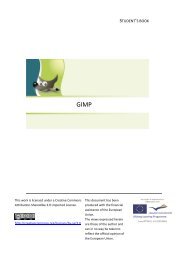Tīmekļa pārlūkošana un saziņa - Bezmaksas programmatūras ...
Tīmekļa pārlūkošana un saziņa - Bezmaksas programmatūras ...
Tīmekļa pārlūkošana un saziņa - Bezmaksas programmatūras ...
Create successful ePaper yourself
Turn your PDF publications into a flip-book with our unique Google optimized e-Paper software.
30 <strong>Tīmekļa</strong> <strong>pārlūkošana</strong> <strong>un</strong> <strong>saziņa</strong><br />
2.3. Izvēlas lapas orientāciju;<br />
2.4. Pielieto izmaiņas, nospiežot pogu Apply.<br />
Padoms<br />
Lapas iestatījumu maiņu var veikt arī no drukas priekšskatījuma, nospiežot pogu Page<br />
Setup.<br />
Lai izdrukātu tīmekļa lapu (atlasīto tīmekļa lapas daļu, noteiktas lappuses):<br />
1. Izpilda komandu izvēlnē File−>Print<br />
2. Dialoga loga Print cilnē General norāda drukāšanas parametrus;<br />
3. Drukā, nospiežot pogu Print.<br />
A<br />
B<br />
C<br />
D<br />
E<br />
A – Izvēlētais printeris; B – Drukāt visas lapas; C – Drukāt patreizējo lappusi; D – Drukāt atlasi; E − Drukāt<br />
laukā norādītās lappuses; F – Eksemplāru skaits<br />
Attēls Nr. 7 Drukāšanas loga cilne General<br />
<strong>Tīmekļa</strong> lapu satura izmantošana<br />
<strong>Tīmekļa</strong> lapu saturu− tekstu, attēlus iespējams kopēt citos dokumentos.<br />
Svarīgi!<br />
<strong>Tīmekļa</strong> lapas saturs var būt aizsargāts ar autortiesībām arī tad, ja tas tieši nav norādīts<br />
tīmekļa lapā. Pirms satura kopēšanas pārliecinieties par lapas satura izmantošanas<br />
noteikumiem <strong>un</strong> iepazīstieties ar saistību atr<strong>un</strong>u, ja tāda ir publicēta vai norādīta.<br />
F